如何向您的 WordPress 网站添加多个搜索表单(无编码)
已发表: 2022-06-14您是否正在寻找一种将多个搜索表单添加到您的 WordPress 网站的方法?
通过在您的网站上使用多个搜索表单,您可以缩小搜索结果的范围,以帮助您的访问者更快地找到他们正在寻找的内容。
在本指南中,我们将向您展示如何在几分钟内将多个搜索表单添加到您的 WordPress 网站,而无需编码。
由于这是一个全面的指南,这里有一个目录来帮助您浏览它:
- 如何向您的网站添加多个搜索表单
- 第 1 步:安装并激活 SearchWP
- 第 2 步:自定义您的搜索引擎
- 第 3 步:创建额外的搜索引擎
- 如何在 WordPress 中创建多个搜索表单
- 如何在您的网站上放置多个搜索表单
让我们开始!
为什么在您的网站上使用多个搜索表单
在您的网站上使用多个搜索表单会有所帮助的原因有很多。
首先,如果您的网站有多个搜索表单,访问者会注意到并使用其中一个的机会就会增加。
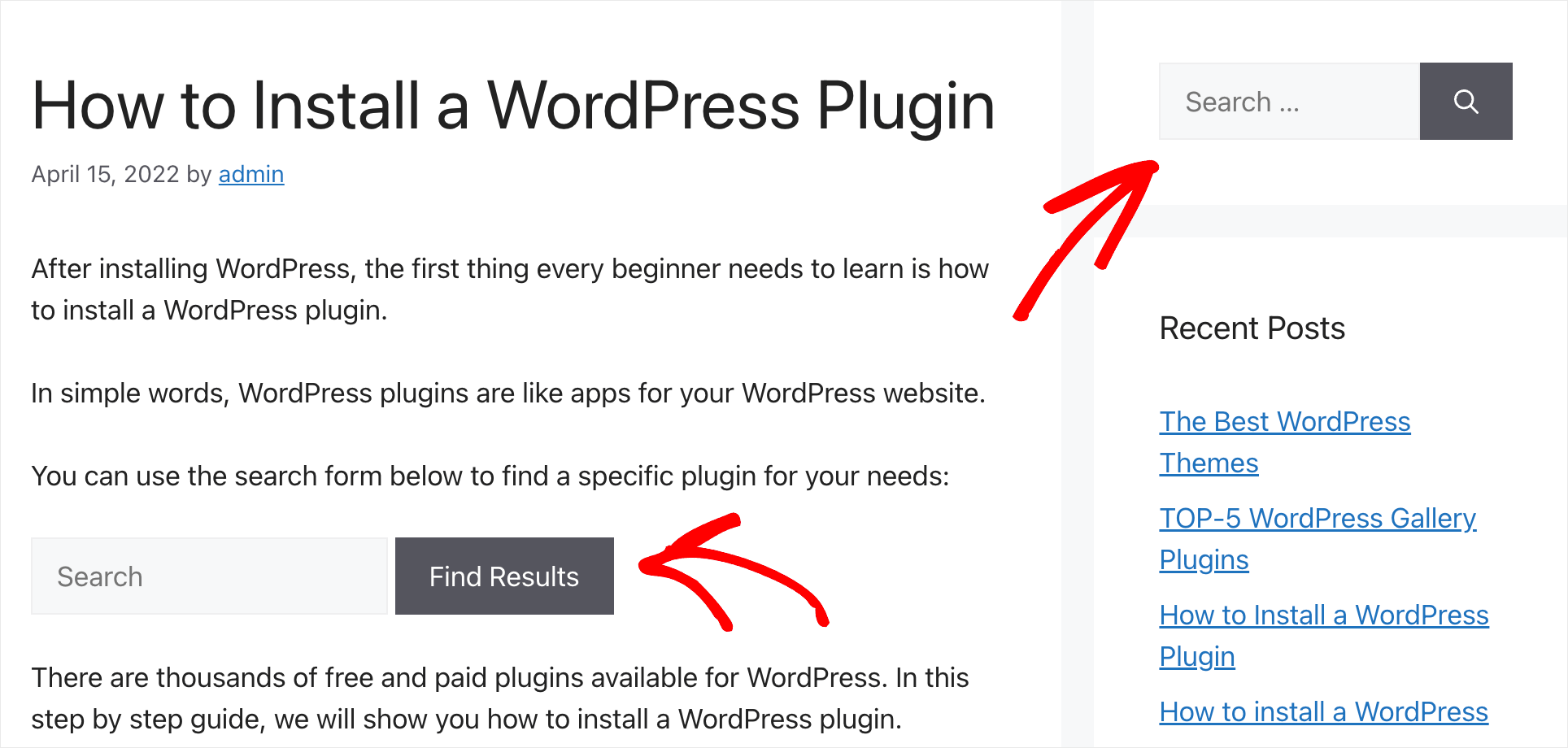
它将提高您的内容的可发现性,并使访问者在您的网站上花费更多时间。
他们停留的时间越长,他们就越有可能注册您的时事通讯、购买产品或点击您的会员链接。
其次,您可以自定义搜索表单以满足您的需求,并将它们放置在您网站的不同区域。
例如,如果您是在线商店所有者,您可以创建一个仅限于特定产品类别的搜索表单,并将其放入展示博客文章中。
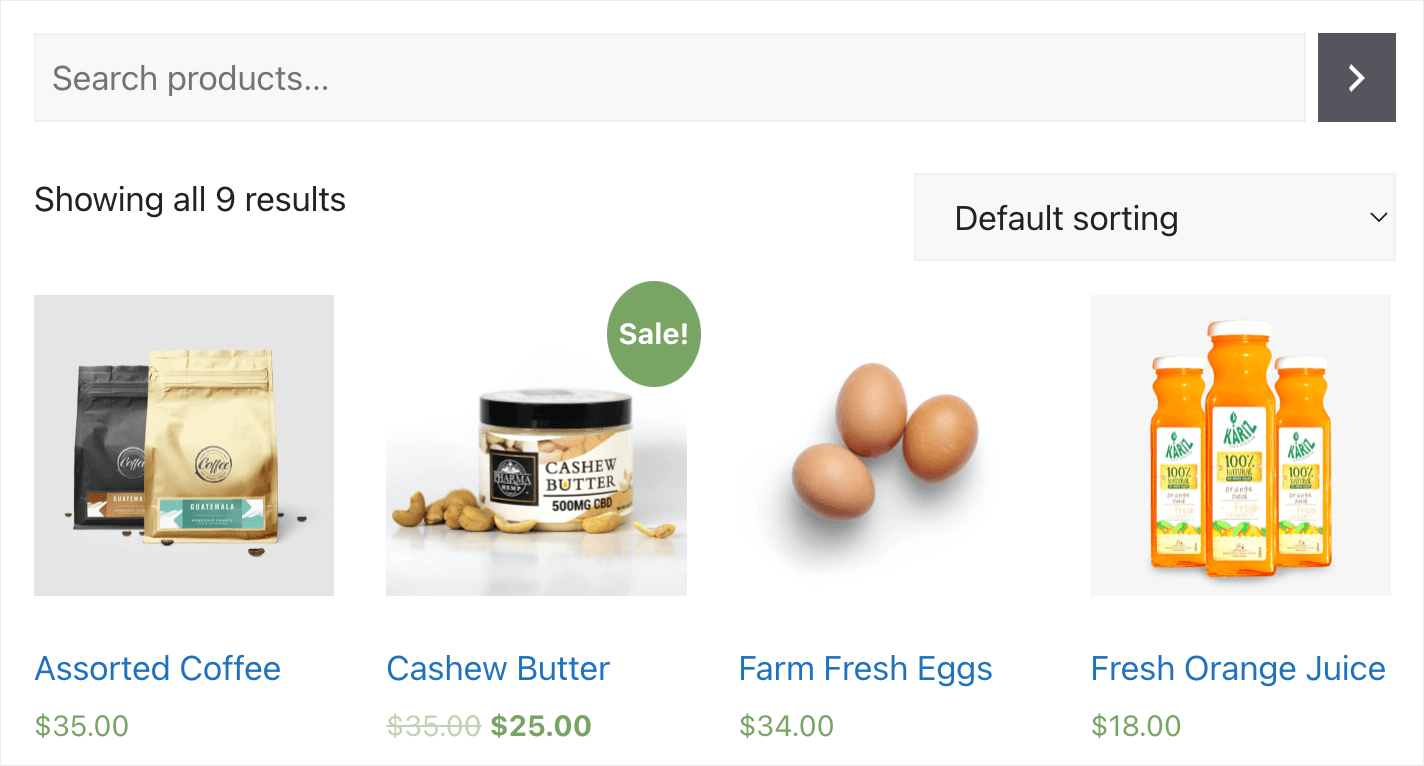
这样,您可以鼓励客户搜索您的产品并提高销售额。
或者,如果您是博主,您可以为页面和博客文章创建单独的搜索表单并将其添加到您的站点。
它将帮助您清理网站上的搜索结果,并使您的受众更容易找到适合他们的内容。
准备好向您的网站添加多个搜索表单了吗? 让我们在下面谈谈如何做到这一点。
如何向您的网站添加多个搜索表单
向您的网站添加多个搜索表单的最简单方法是使用 SearchWP 之类的插件。
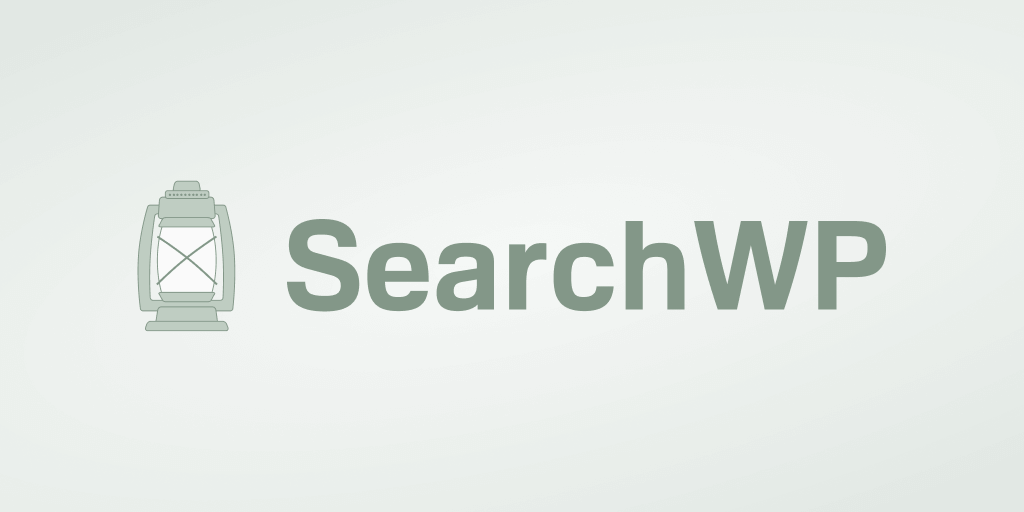
SearchWP 是市场上最好的 WordPress 插件,可让您完全自定义网站的搜索。
超过 30,000 名网站所有者已经使用它来改进他们的搜索并向访问者提供更相关的搜索结果。
使用此插件,即使您不是精通技术的人,也可以添加和使用多种不同的搜索表单。
此外,使用 SearchWP,您可以在您的网站上搜索自定义字段、标签、类别和许多其他有价值的帖子属性。
这只是这个插件神奇功能的一小部分。 您还可以使用它来:
- 跟踪访问者的搜索。 SearchWP 收集有关访问者在您的网站上搜索内容的数据。 您可以使用这些有价值的信息来获得新的内容创意并更好地了解您的受众。
- 将搜索限制为特定的帖子类型。 使用 SearchWP,您可以使 WordPress 仅搜索特定的帖子类型或类别。 它将帮助您缩小搜索结果的范围,让您的访问者更快地找到正确的内容。
- 以实时模式显示搜索结果。 WordPress 通过打开一个新的单独页面来显示结果。 您可以安装 SearchWP Live Search 扩展来向访问者显示实时搜索结果。
- 优先考虑特定的搜索结果。 使用 SearchWP,您可以将特定页面放在搜索结果的顶部。 这样,您可以宣传您的内容和畅销产品,或者只是自定义搜索结果的顺序。
既然您知道 SearchWP 在改进站点搜索方面的强大功能,让我们看看如何使用它向您的站点添加多个搜索表单。
第 1 步:安装并激活 SearchWP
要开始使用,您需要在此处获取 SearchWP 的副本。
接下来,登录您的 SearchWP 帐户并下载插件。
为此,请登录您的 SearchWP 帐户并导航到仪表板中的“下载”选项卡。

然后,按下载 SearchWP按钮开始将插件的 ZIP 文件下载到您的计算机。
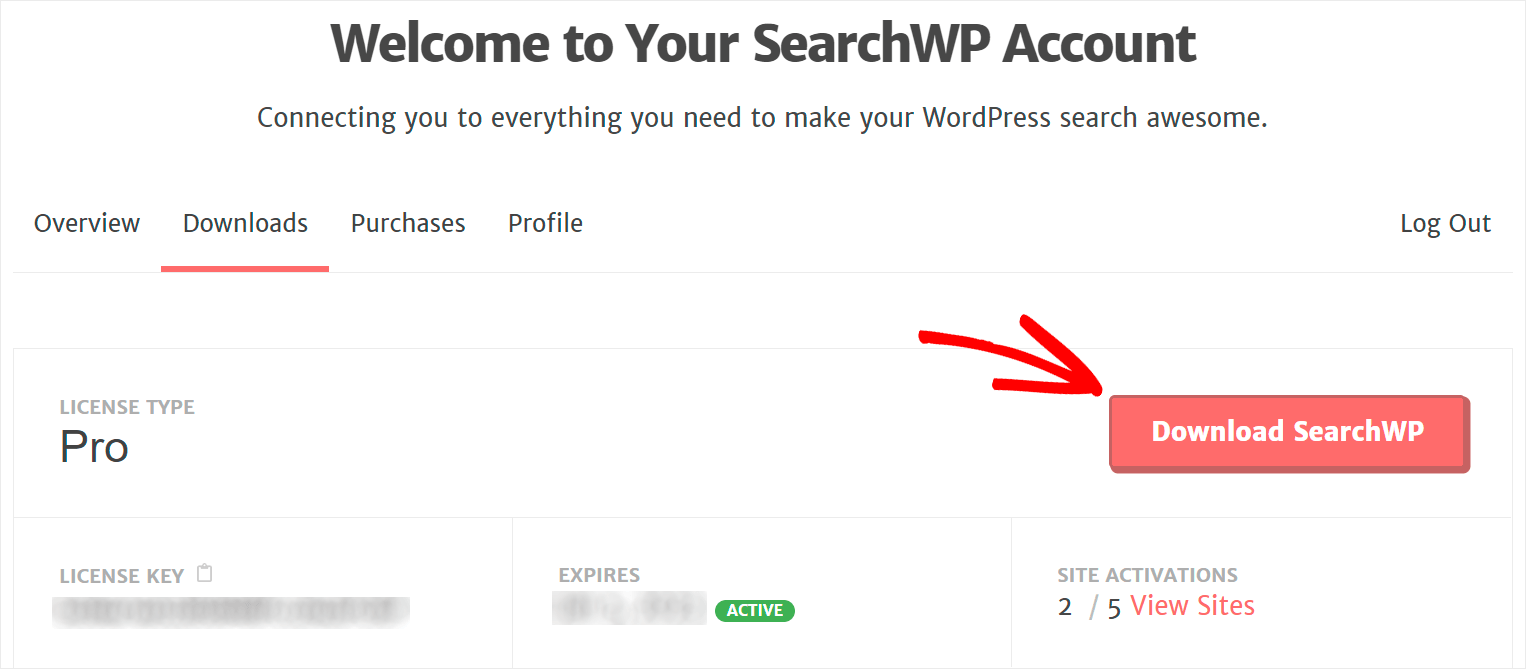
下载后,在同一选项卡的左下角复制您的插件许可证密钥。
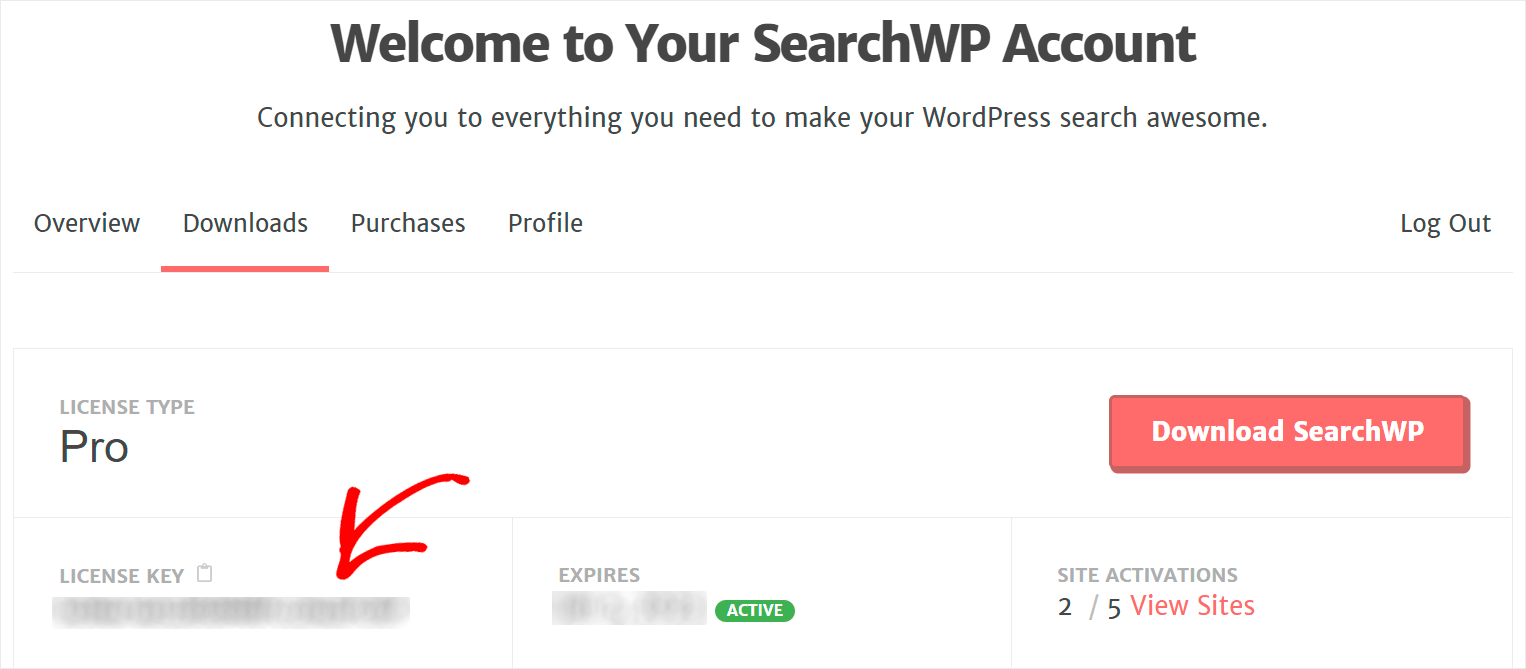
下一步是将 SearchWP ZIP 文件上传到您的站点并安装插件。
如果您需要这方面的帮助,您可以查看如何安装 WordPress 插件的分步指南。
安装 SearchWP 后,您需要使用您的许可证密钥激活它。
要开始使用,请转到您的 WordPress 仪表板并将光标指向顶部面板的 SearchWP 按钮。
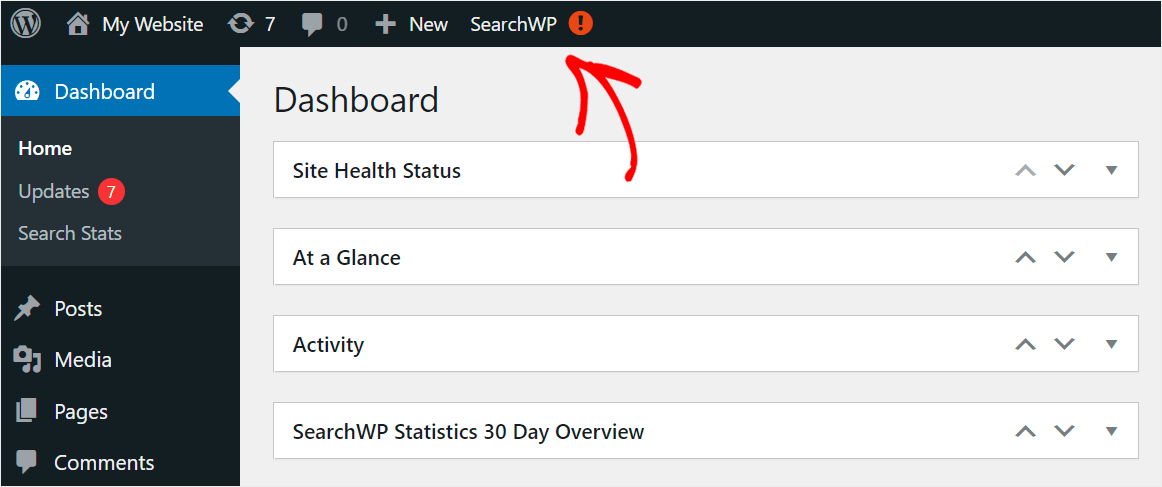
然后,从下拉菜单中选择激活许可证选项。
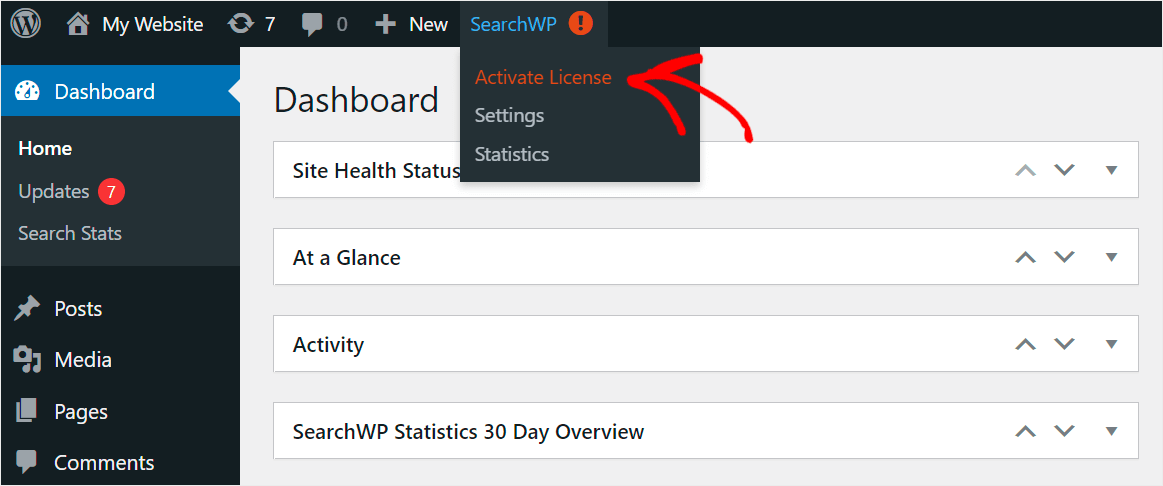
进入许可证页面后,将 SearchWP 许可证密钥粘贴到许可证字段中,然后按激活。

现在您已准备好继续下一步并创建一个额外的搜索引擎。
第 2 步:自定义您的搜索引擎
要开始使用,请导航到引擎选项卡。
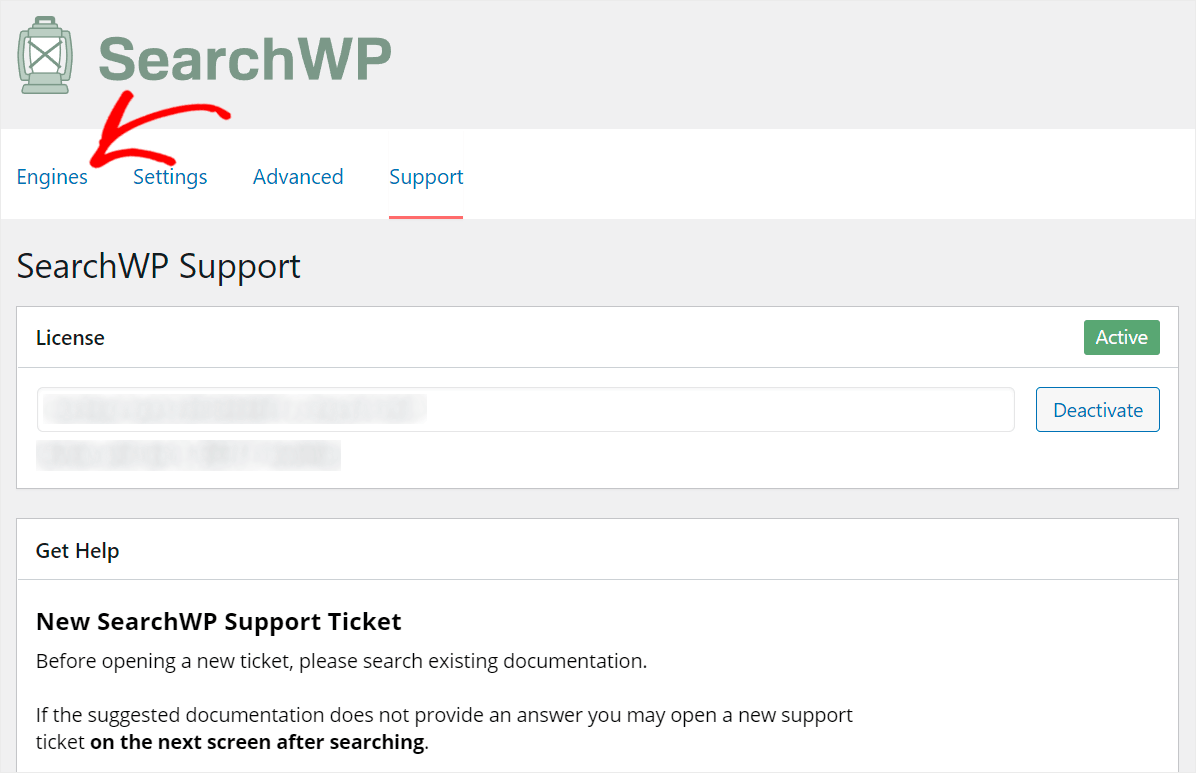
您可以管理您的搜索引擎,对其进行自定义,并在此选项卡上添加新的。
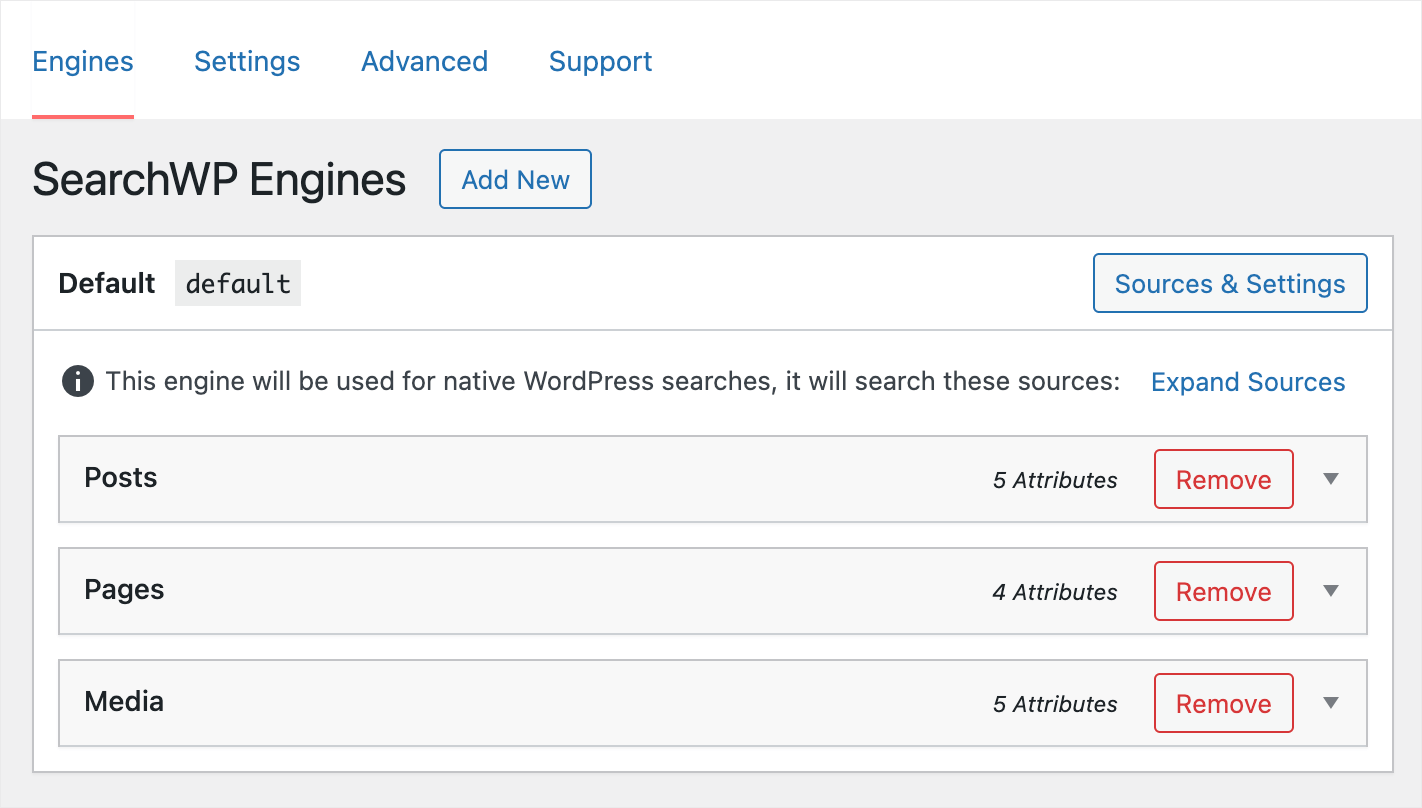
搜索引擎是 WordPress 在执行搜索时遵循的一组规则。
您可以通过自定义这些规则来完全改变搜索在您的网站上的工作方式。
例如,您可以使自定义帖子字段可搜索,将搜索限制为特定类别等等。
如您所见,有 3 个默认搜索源: Posts 、 Pages和Media 。

要开始自定义其中一个,请单击它以显示其设置。
例如,让我们看一下帖子搜索源设置。
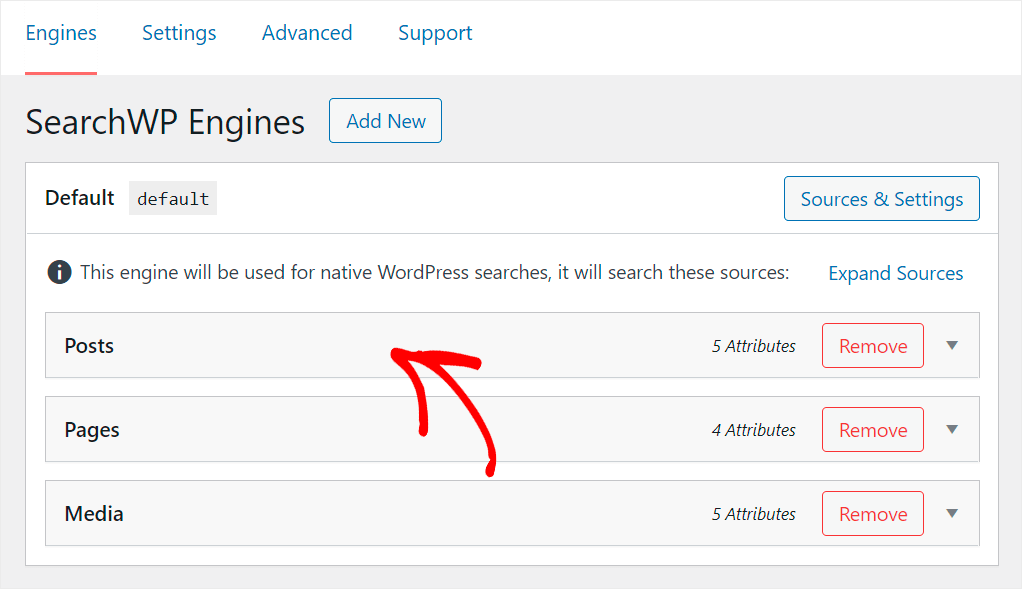
您可以在此处调整帖子属性的相关权重,例如Title 、 Content 、 Slug和Excerpt 。

属性的权重越低,WordPress 在执行搜索时给予的优先级就越低。
例如,让我们减少对帖子 URL 的关注,也称为 slug。
为此,请将Slug属性旁边的相关权重滑块一直向左移动。
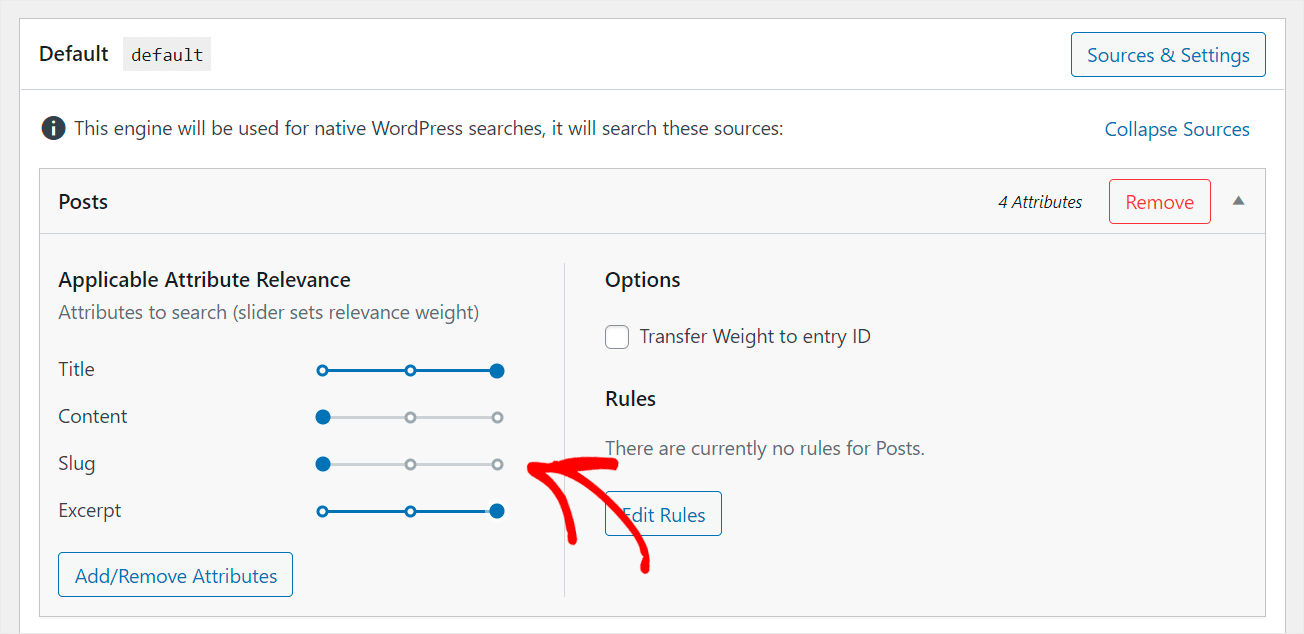
调整完相关权重后,单击右上角的保存引擎按钮以保存更改。
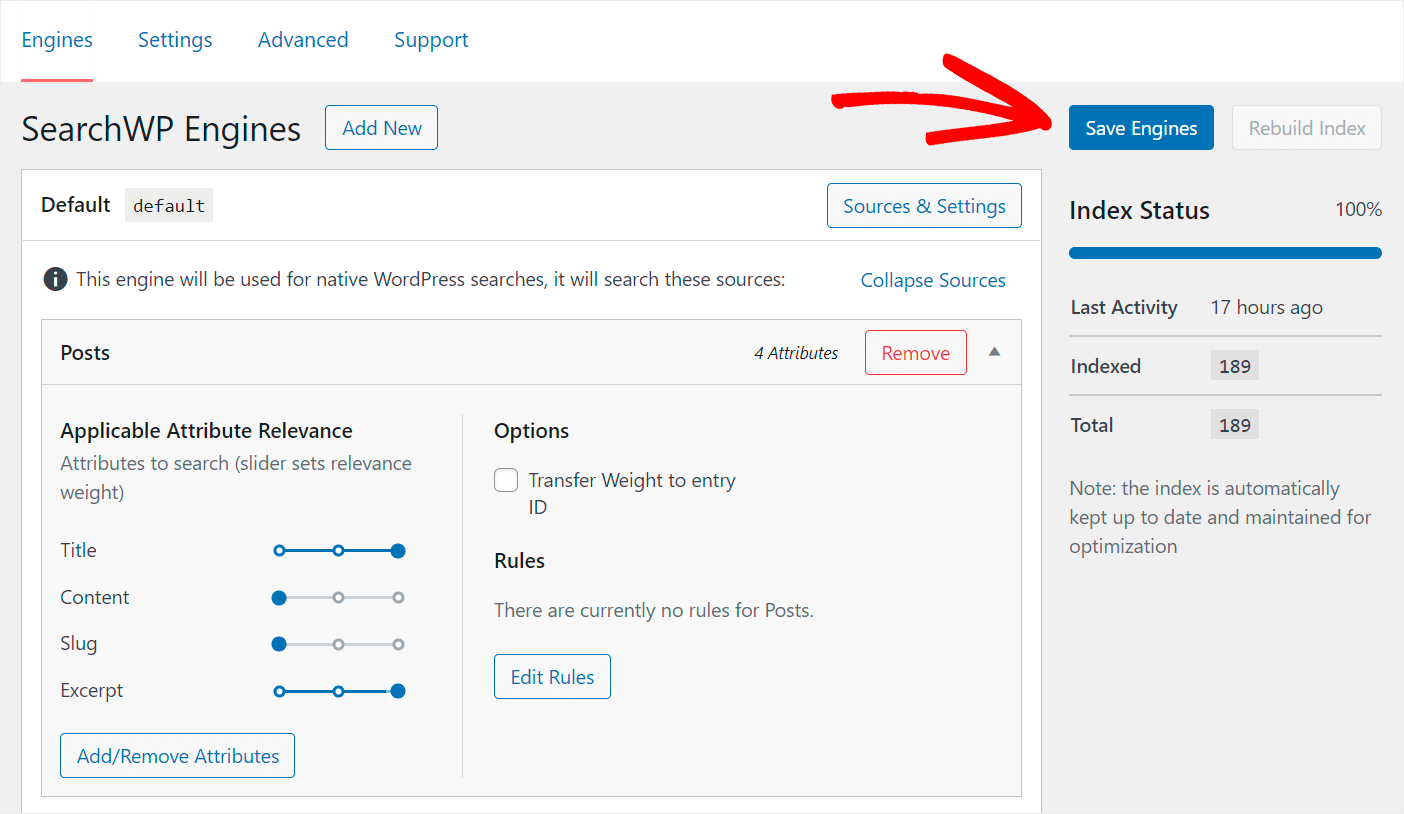
您刚刚更改了默认搜索引擎的设置,该引擎与您网站上的每个现有搜索表单相关联。
第 3 步:创建额外的搜索引擎
如果您想将具有不同设置集的多个搜索表单添加到您的站点,则需要创建其他搜索引擎。
为此,请单击SearchWP 引擎标题旁边的添加新按钮。
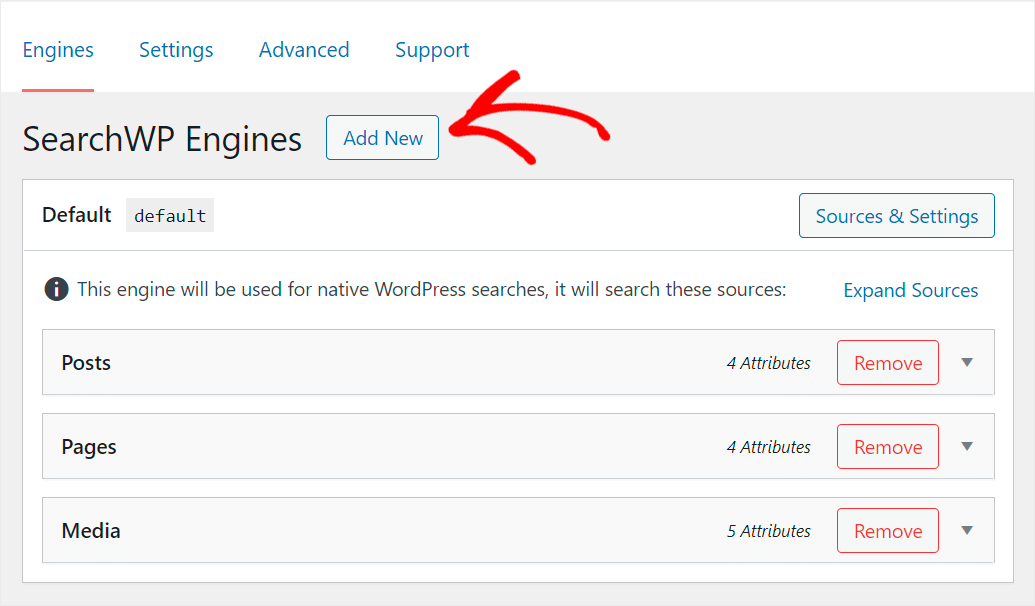
现在您有 2 个搜索引擎,您可以分别配置它们。
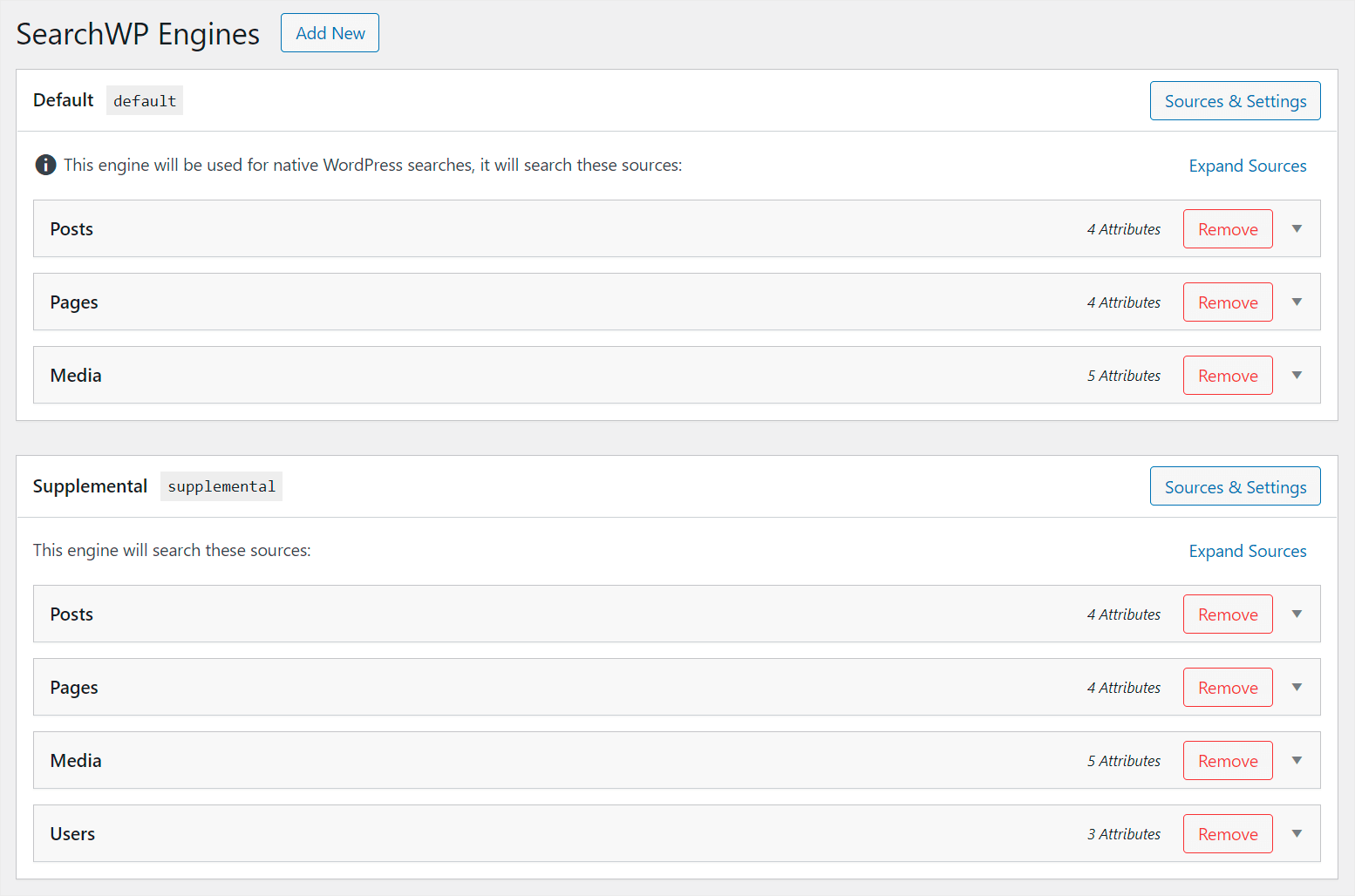
SearchWP 允许您将您创建的搜索引擎链接到您网站上的特定搜索表单。
这样,您可以使用一组独特的设置创建单独的搜索表单,并将它们放置在您想要的任何位置。
让我们看一下最常见的例子。
如何在 WordPress 中创建多个搜索表单
使用 SearchWP,您可以创建各种自定义搜索表单以满足您的需求。
创建自定义帖子类型搜索表单
自定义帖子类型在 WordPress 用户中非常受欢迎。 您可以使用它们发布常规帖子或页面之外的内容。
例如,它可能是评论、食谱、特价或其他内容。
帮助您的访问者找到自定义帖子的最佳方法是添加一个仅限于他们的单独搜索表单。
这是 WPBeginner 网站上此类表单的示例,可让您搜索优惠券:
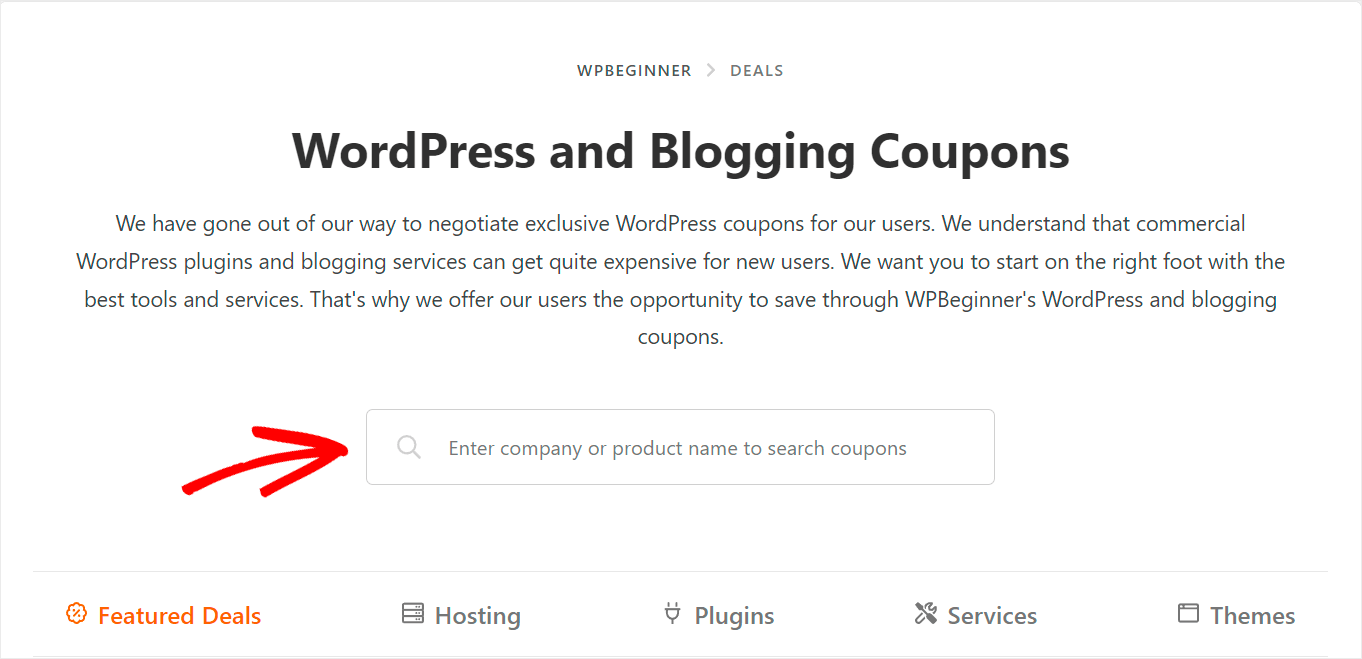
有关更多信息,请查看我们的分步教程,了解如何为自定义帖子类型创建 WordPress 搜索表单。
创建类别搜索表单
向您的网站添加类别搜索表单将允许您的访问者选择他们想要搜索的类别。
这样,他们可以获得更相关的搜索结果并更快地找到他们正在寻找的内容。

有关更多详细信息,请参阅我们关于如何在 WordPress 中按类别搜索的指南。
创建自定义页面和帖子搜索表单
默认情况下,WordPress 在与您网站上的搜索查询匹配的所有帖子和页面中执行搜索。
但是,如果您不希望其中一些出现在搜索结果中怎么办?
例如,您的帖子可能包含机密或付费内容。 或不应出现在搜索结果中的页面,例如结帐、站点地图、联系人等。
解决此问题的最佳方法是添加自定义页面和发布搜索表单。
这样,您可以从搜索结果中排除特定内容,以免妨碍访问者。
有关更多详细信息,请查看我们的详细教程,了解如何从 WordPress 的站点搜索结果中排除页面。
如何在您的网站上放置多个搜索表单
一旦您学会了如何创建多个搜索表单,让我们看看如何将它们放置在您的网站上。
将搜索表单添加到您的导航菜单
导航菜单是在您的网站上放置搜索表单的最佳位置之一。
由于这是您网站中最明显的部分,因此访问者不太可能错过它。
因此,您可以确保他们在您的网站上搜索内容时不会遇到任何问题。
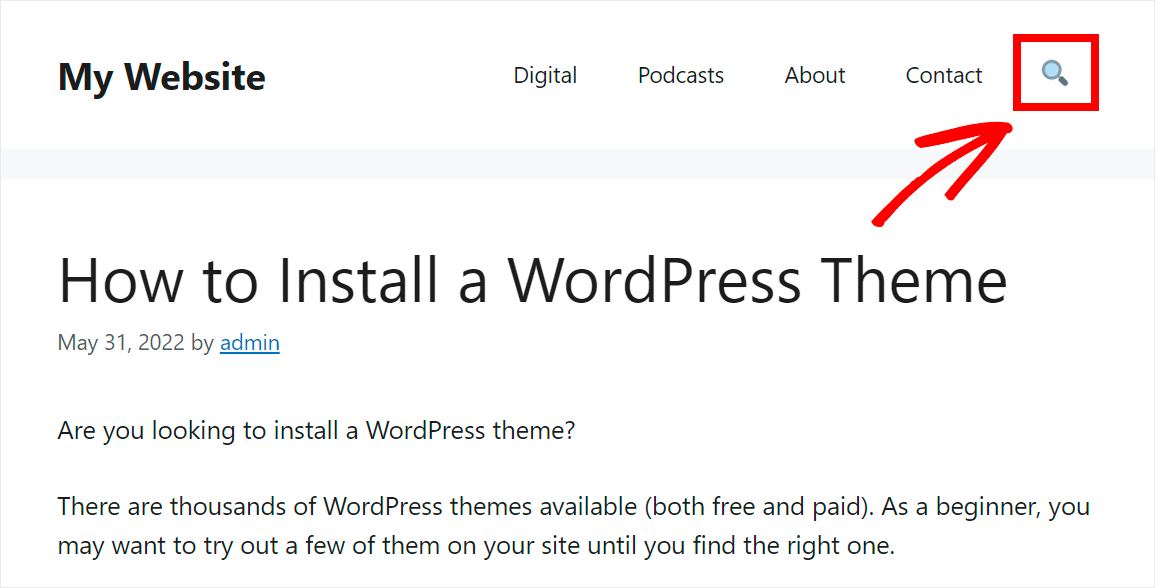
有关更多详细信息,请查看我们的分步指南,了解如何将搜索栏添加到 WordPress 菜单。
将搜索表单添加到您的侧边栏
侧边栏是在您的网站上放置搜索表单的另一个好地方。 这是一个特定区域,您可以在其中显示除主要内容之外的信息。
通过在您网站的侧边栏中放置一个搜索表单,您可以帮助访问者注意到它并鼓励他们执行搜索。
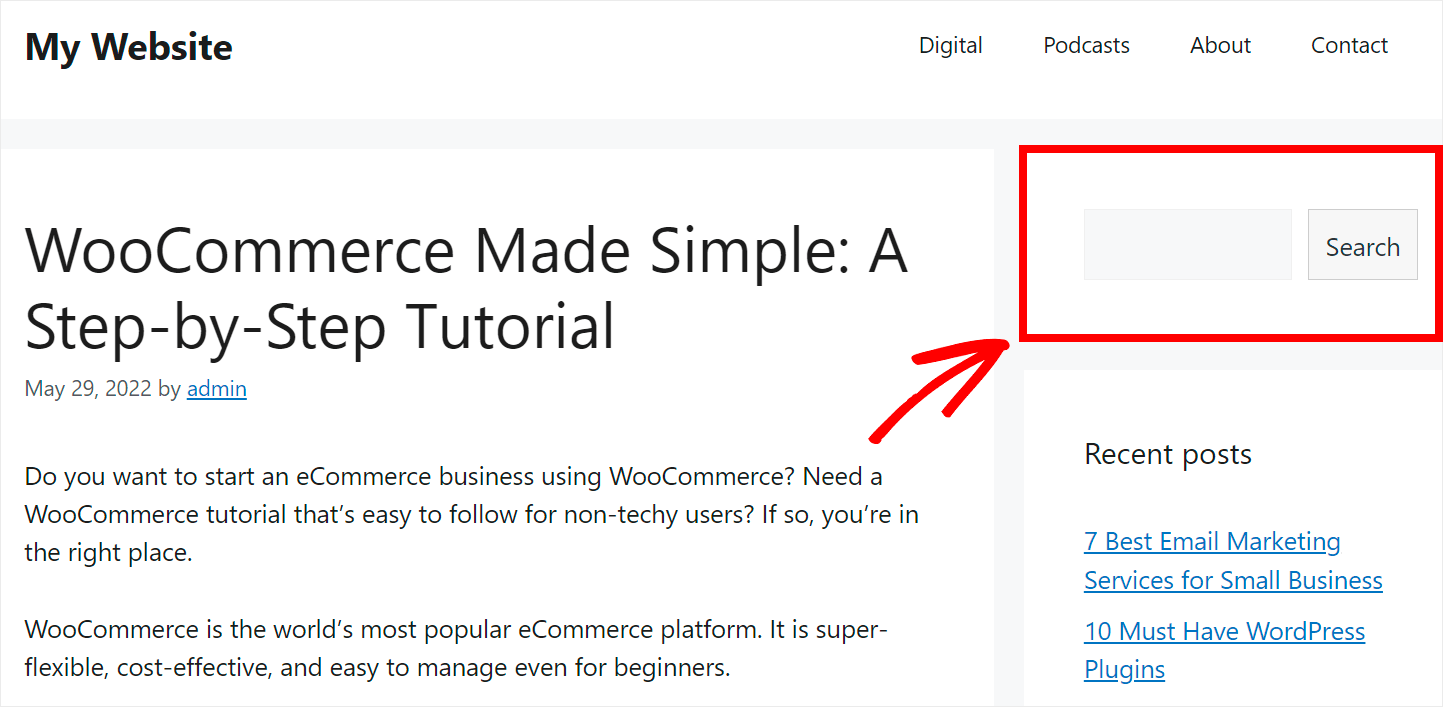
有关如何执行此操作的更多详细信息,请参阅我们的分步指南,了解如何将搜索栏添加为小部件。
在帖子和页面中添加搜索表单
在您的帖子或页面中添加搜索栏是鼓励访问者浏览您的网站的好方法。
例如,如果您是在线商店所有者,则可以将其添加到展示文章中。
这样,您的客户可以立即搜索产品,而不会因浏览展示而分心。
或者,如果您是博主,则可以通过在帖子中添加搜索表单,建议您的读者查看与文章主题相关的更多信息。
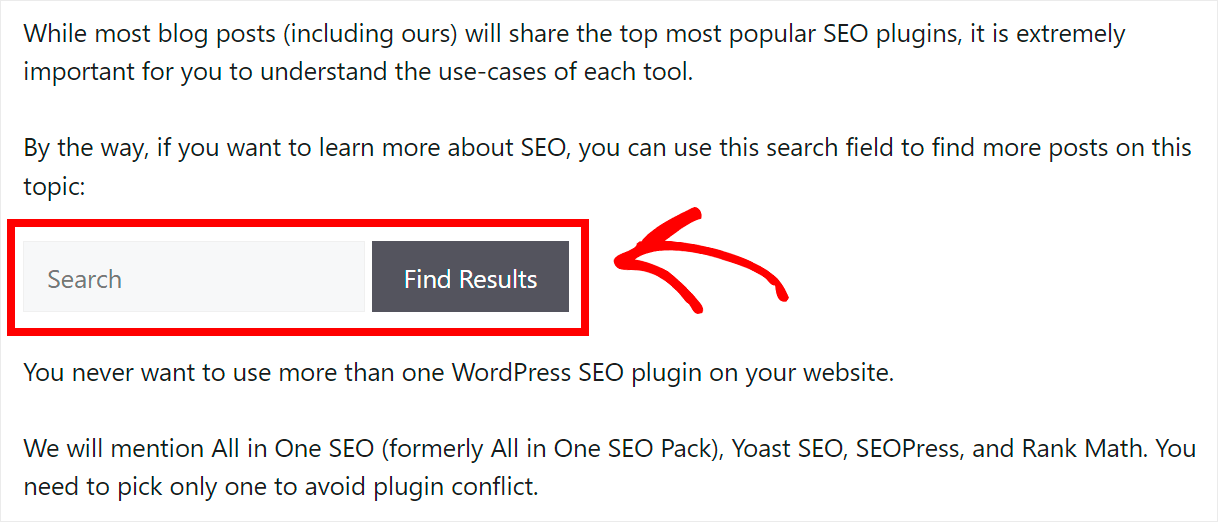
有关更多详细信息,请参阅我们的指南,了解如何通过几个简单的步骤添加带有简码的 WordPress 搜索栏。
在本文中,您学习了如何将多个搜索表单添加到您的 WordPress 网站。 这样,您可以向访问者提供更相关的搜索结果并获得更多浏览量。
如果您准备好在不编码的情况下将多个搜索表单添加到您的网站,您可以在此处开始使用 SearchWP。
想让您的访问者搜索由特定作者撰写的帖子吗? 查看如何在 WordPress 搜索结果中添加作者的分步教程。
对您网站上当前的搜索结果顺序不满意? 按照 WordPress 详细指南中的如何更改搜索结果顺序。
